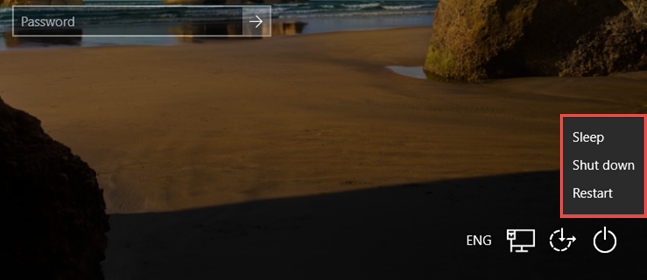
Kali ini kami akan menunjukkan kepada anda 8 cara berbeda untuk mematikan (Shut Down) atau memulai ulang (Restart) komputer Windows 10.
Daftar Isi
Lewat Menu Start
-
Pertama, buka menu Start dengan mengklik tombol Windows di sudut kiri bawah layar. Kemudian klik Shortcut Power
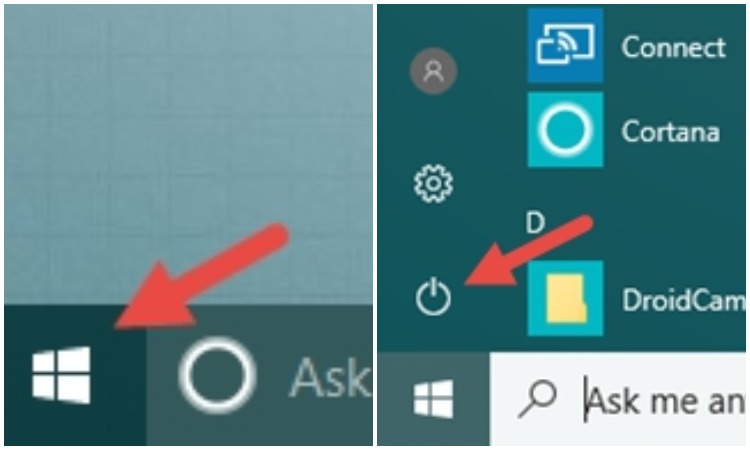
- Muncul tiga opsi: Restart untuk memulai ulang komputer, Shut down untuk mematikan sepenuhnya dan Sleep untuk mengalihkannya ke modus tidur.
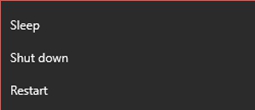
Lewat Menu WinX
Buka menu WinX dengan cara menekan tombol Windows+X, atau klik kanan pada tombol Windows di sudut kiri bawah desktop. Di menu WinX, pilih menu Shut down or sign out untuk mengakses menu lanjutan Shut down, Restart, Sleep, atau Sign out.
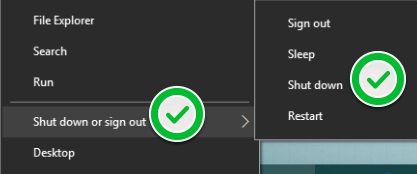
Lewat Kombinasi Tombol “Alt+F4”
Di Desktop, anda dapat menekan tombol Alt+F4 pada keyboard untuk membuka menu Shut down.
Kemudian pada Shut Down Windows, anda dapat membuka list untuk memilih opsi Shut down, Restart atau Sleep.
Anda juga dapat memilih Sign out untuk keluar dari user profile anda atau Switch user ke profile yang berbeda. Pilih opsi yang anda inginkan, lalu klik OK.
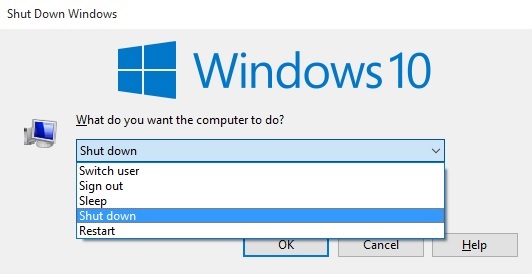
Lewat Perintah “shutdown”
-
Buka Command Prompt, PowerShell atau Run. Ketik shutdown /s lalu tekan Enter atau klik OK.
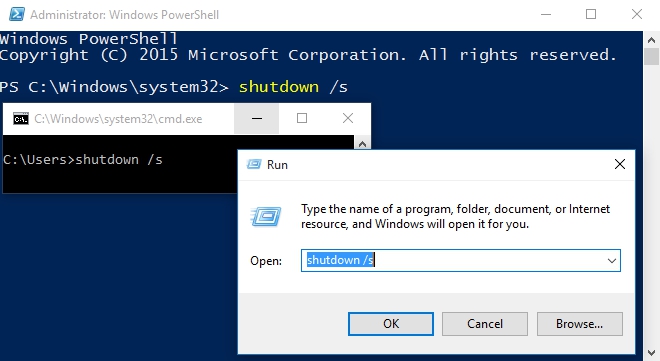
- Untuk opsi Restart, ganti perintah shutdown /s dengan shutdown /r.
[pg_posts id=”15600″ posts_per_page=”1″]
Lewat Lock Screen
Anda mungkin sudah tidak asing dengan layar seperti yang ada pada gambar di bawah ini.
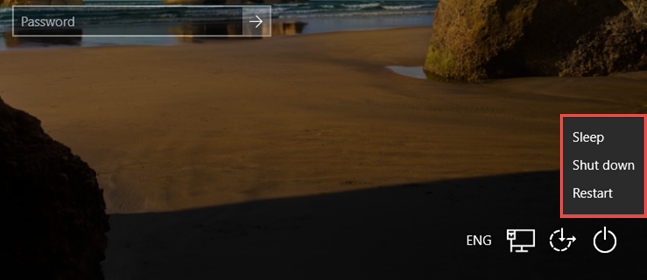
Itu adalah Lock Screen, yaitu layar ketika anda belum masuk ke Windows 10 dan di layar itu anda bisa menemukan opsi untuk Shut down, Sleep, atau Restart.
Atau jika anda keluar atau mengunci perangkat anda. Tekan ikon I/O di sudut kanan bawah untuk mengakses opsi Shut down, Restart dan Sleep.
Lewat Menu “Control+Alt+Delete”
Tekan Control+Alt+Delete pada keyboard dan klik pada tombol I/O di sudut kanan bawah layar.
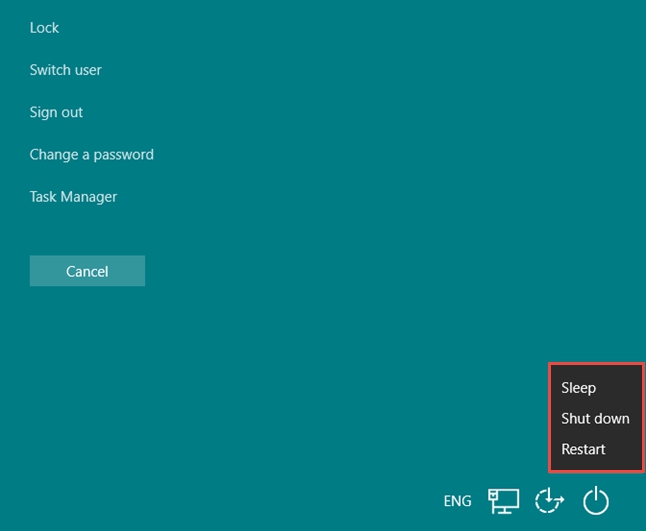
Lewat Perintah “slidetoshutdown”
Cukup buka Command Prompt, PowerShell atau Run, kemudian ketik slidetoshutdown. Lalu tekan Enter atau klik OK.
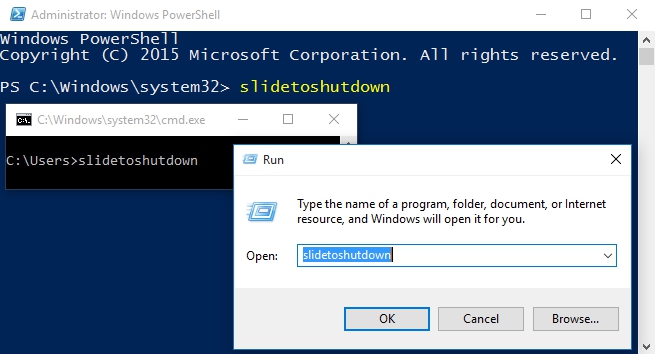
Perintah tersebut akan memunculkan gambar Lock Screen dari atas, yang akan menutupi setengah dari layar.
Geser gambar ke bagian bawah layar menggunakan mouse untuk mematikan (Shutdown) komputer Windows 10 anda. Untuk membatalkannya, tekan sembarang tombol atau geser gambar ke atas.

Lewat Tombol Power pada Perangkat
Ada cara lain yang lebih cepat untuk mematikan komputer, anda hanya perlu menekan lama tombol Power yang ada pada perangkat anda sampai perangkat benar-benar mati.